
Vytváranie hodín synchronizovaných s Apple School Managerom v apke Učebňa
Keď IT správca úspešne nakonfiguruje Apple School Manager, môžete začať používať existujúce hodiny alebo vytvárať nové hodiny určené na používanie v apke Učebňa.
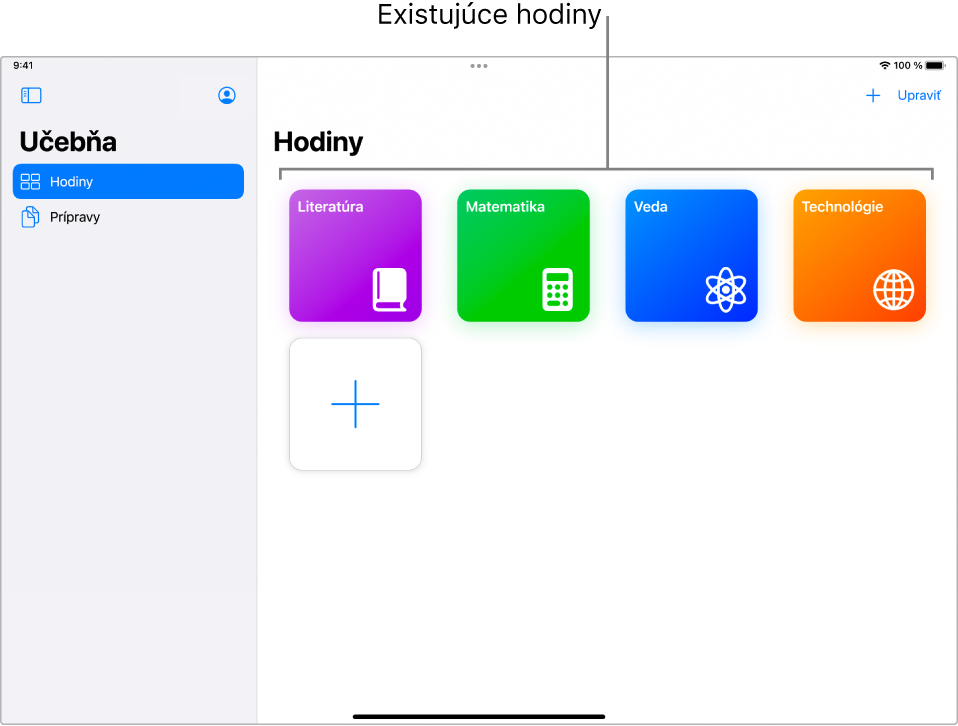
Príprava študentov v režime jeden iPad pre každého
Skontrolujte, či sa študenti môžu na svojom iPade prihlásiť do iCloudu pomocou svojho spravovaného Apple ID.
Príprava študentov, ktorí používajú Macy
Skontrolujte, či sa študenti môžu na svojom Macu prihlásiť do iCloudu pomocou svojho spravovaného Apple ID.
Zadanie svojich údajov a vytvorenie prvej triedy
Prihláste sa na zariadení použitím svojho spravovaného Apple ID.
Na iPade: Prejdite do Nastavenia > Apple ID.
Na Macu so systémom with macOS 13 alebo novším: Prejdite do Systémové nastavenia > Apple ID.
Na Macu so systémom with macOS 12 alebo starším: Prejdite do Systémové nastavenia > Apple ID.
Na Macu alebo iPade spustite apku Učebňa
 a potom vyberte Pokračovať.
a potom vyberte Pokračovať.Vyberte Vytvoriť hodinu.
Zadajte názov hodiny, vyberte pre ňu umiestnenie, ikonu a farbu pozadia a potom vyberte Hotovo.
Poznámka: Umiestnenie hodiny v Apple School Manageri sa zobrazuje pod jej názvom.
Pozvanie vzdialených študentov do novej hodiny
V apke Učebňa
 vyberte Hodiny na postrannom paneli, vyberte hodinu, vyberte
vyberte Hodiny na postrannom paneli, vyberte hodinu, vyberte  a potom vyberte Pridať študentov.
a potom vyberte Pridať študentov.Označte každého študenta, ktorého chcete pozvať do triedy, a vyberte Pridať.
Pri každom zvolenom študentovi sa zobrazí znak zaškrtnutia
 .
.Vyberte
 a potom vyberte Pripojiť
a potom vyberte Pripojiť  .
.Každému vzdialenému študentovi sa zobrazí hlásenie, aby sa pripojil k triede.
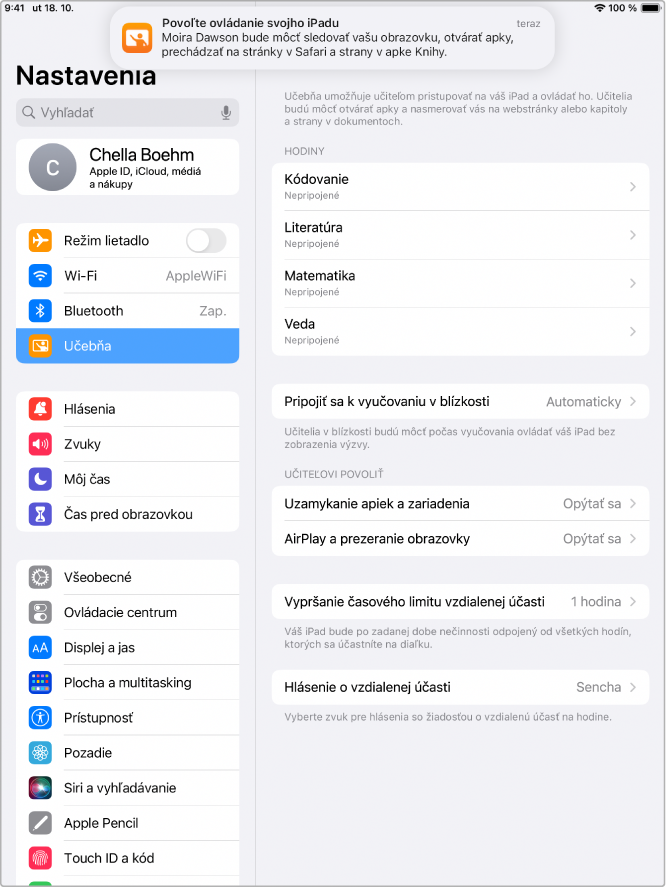
Po pripojení študentov vyberte Hotovo.
Ak chcete pridať ďalších študentov, postup zopakujte.
Pozvanie vzdialených študentov do existujúcej hodiny
Ak už máte existujúcu triedu so študentmi, môžete do nej opätovne pozvať všetkých študentov, niektorých študentov alebo jedného študenta.
V apke Učebňa
 vyberte Hodiny na postrannom paneli a potom vyberte hodinu.
vyberte Hodiny na postrannom paneli a potom vyberte hodinu.Vyberte študentov, ktorých chcete pozvať:
Pozvite všetkých študentov: Na postrannom paneli vyberte Všetci študenti.
Pozvite konkrétnu skupinu: Na postrannom paneli vyberte existujúcu skupinu. Môžete tiež manuálne vytvoriť skupinu a potom ju vybrať na postrannom paneli.
Pozvite konkrétnych študentov: Vyberte tlačidlo Označiť a potom vyberte požadovaných študentov.
Pozvite jedného študenta: Na postrannom paneli vyberte jedného študenta.
Vyberte
 a potom vyberte Pripojiť
a potom vyberte Pripojiť  .
.Každému vzdialenému študentovi sa zobrazí hlásenie, aby sa pripojil k triede.
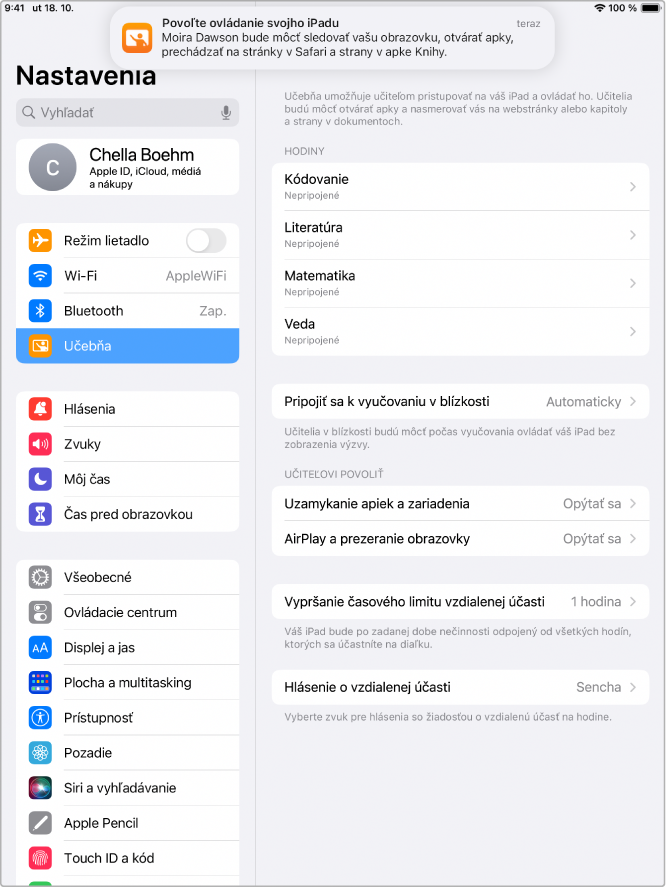
Po pripojení študentov vyberte Hotovo.
Ak chcete pridať ďalších študentov, postup zopakujte.
Pozvanie vzdialených a prezenčných študentov do novej hodiny
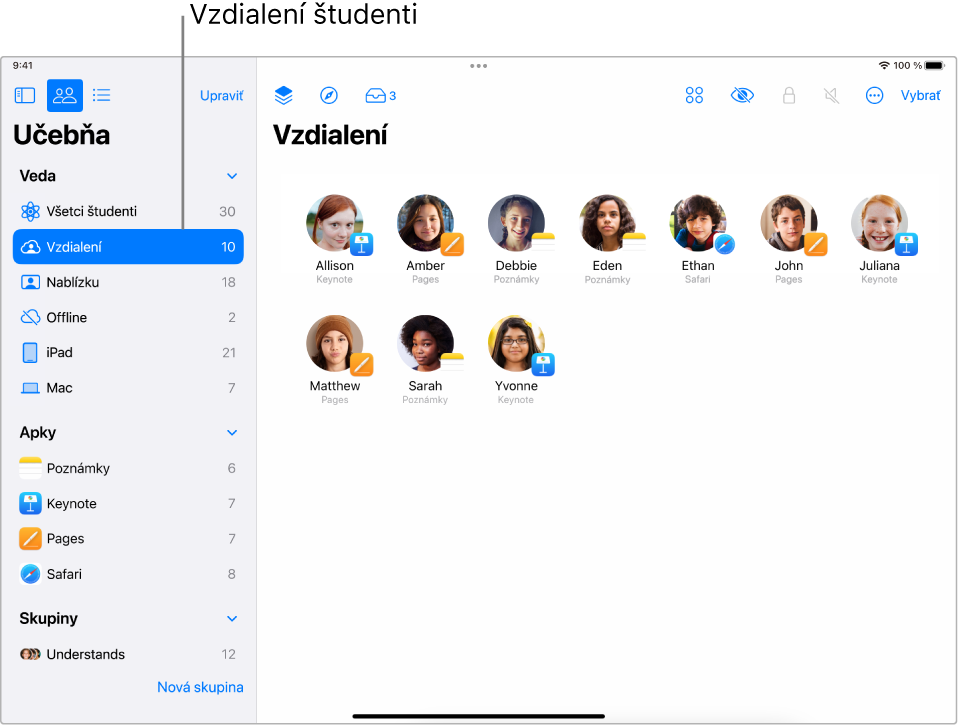
V apke Učebňa
 vyberte Hodiny na postrannom paneli, vyberte hodinu, vyberte
vyberte Hodiny na postrannom paneli, vyberte hodinu, vyberte  a potom vyberte Pridať študentov.
a potom vyberte Pridať študentov.Označte každého študenta, ktorého chcete pozvať do triedy, a vyberte Pridať.
Pri každom zvolenom študentovi sa zobrazí znak zaškrtnutia
 .
.Vyberte Hotovo.
Ak majú okolití študenti zapnuté svoje zariadenia a sú do nich prihlásení pomocou svojho spravovaného Apple ID, automaticky budú pridaní do triedy.
Vyberte
 a potom vyberte Pripojiť
a potom vyberte Pripojiť  .
.Každému vzdialenému študentovi sa zobrazí hlásenie, aby sa pripojil k triede.
Ak chcete pridať ďalších študentov, postup zopakujte.
Pozvanie vzdialených a prezenčných študentov do existujúcej hybridnej hodiny
Ak už máte existujúcu triedu so študentmi, môžete do nej opätovne pozvať všetkých študentov, niektorých študentov alebo jedného študenta.
V apke Učebňa
 vyberte Hodiny na postrannom paneli a potom vyberte hodinu.
vyberte Hodiny na postrannom paneli a potom vyberte hodinu.Vykonajte jednu z nasledujúcich činností:
Na postrannom paneli vyberte Všetci študenti.
Na postrannom paneli vyberte konkrétnu skupinu.
Manuálne vytvorte skupinu a potom ju vyberte na postrannom paneli.
Vyberte tlačidlo Označiť, vyberte konkrétnych študentov a potom vyberte Hotovo.
Vyberte
 , vyberte Pripojiť
, vyberte Pripojiť  a nakoniec vyberte Hotovo.
a nakoniec vyberte Hotovo.Každému vzdialenému študentovi sa zobrazí hlásenie, aby sa pripojil k triede. Ak majú okolití študenti zapnuté svoje zariadenia a sú do nich prihlásení pomocou svojho spravovaného Apple ID, automaticky budú pridaní do triedy.
Ak chcete pridať ďalších študentov, postup zopakujte.
Po získaní študentov do triedy môžete získať kontrolu nad používateľským zážitkom v triede. Pozrite si tieto témy: